开发工具:Android Studio
集成方式:Gradle在线集成
安卓版本支持:minSdkVersion 19
集成准备
注册账号
使用PushSDK之前,需要先在MobTech官网注册开发者账号,并获取MobTech提供的AppKey和AppSecret,详情可以点击查看注册流程link
MobPush后台配置
注册MobTech账号后,需要在MobTech后台进行相关信息的配置,详情可以点击查看具体配置信息link
MobPush流程图
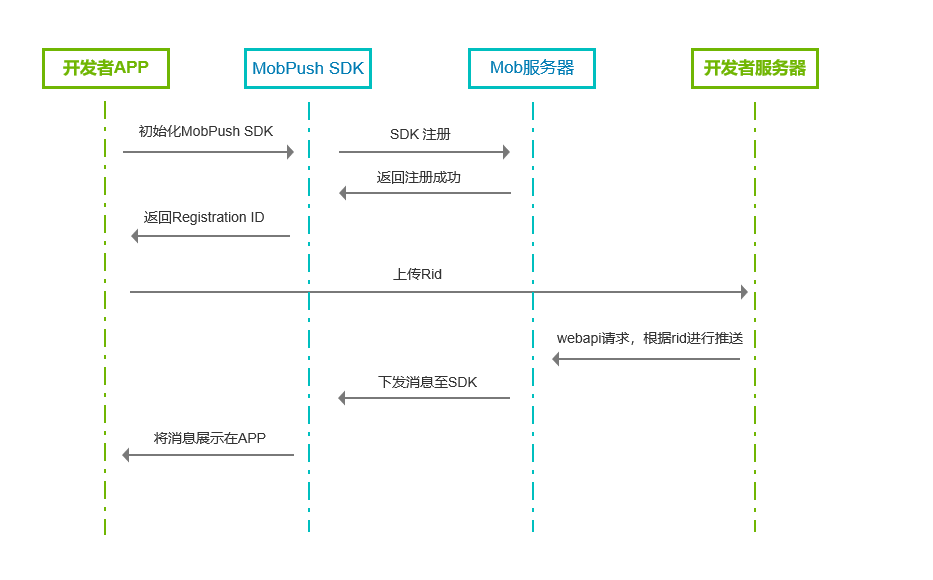
集成配置
配置SDK地址
Android Studio的代码库配置方式随Gradle插件的不同版本有所不同。请根据您当前Gradle插件的版本,选择相应的配置方式。
【7.0及以上版本】
1.打开项目级“settings.gradle”文件,配置Maven仓地址,注意修改repositoriesMode为RepositoriesMode.PREFER_SETTINGS。
pluginManagement {repositories {gradlePluginPortal()google()mavenCentral()maven {url "https://mvn.mob.com/android"}}
}
dependencyResolutionManagement {// repositoriesMode.set(RepositoriesMode.FAIL_ON_PROJECT_REPOS)repositoriesMode.set(RepositoriesMode.PREFER_SETTINGS)repositories {gradlePluginPortal()google()mavenCentral()maven {url "https://mvn.mob.com/android"}}
}
2.打开Android Studio项目级build.gradle文件,配置MobSDK插件地址
buildscript {dependencies {// 增加MobSDK插件配置classpath "com.mob.sdk:MobSDK2:+"// 增加google services插件配置,用于集成FCM,不集成FCM可不配置classpath 'com.google.gms:google-services:4.3.14'}
}plugins {id 'com.android.application' version 'x.x.x' apply falseid 'com.android.library' version 'x.x.x' apply false
}
【7.0以下版本】
1.打开Android Studio项目级build.gradle文件。
2.在allprojects ->repositories里面配置maven仓地址。
allprojects {repositories {maven {url "https://mvn.mob.com/android"}}
}
3.在buildscript->repositories中配置maven仓地址。
buildscript {repositories {maven {url "https://mvn.mob.com/android"}}
}
4.在buildscript->dependencies中配置AppGallery Connect插件地址
buildscript {dependencies {//增加MobSDK插件配置classpath "com.mob.sdk:MobSDK2:+"}
}
添加依赖
1.打开应用级的build.gradle文件。
2.添加mob插件配置。请根据实际情况选择:
- 方式一:在“com.android.application” 插件下一行添加如下配置。
apply plugin: 'com.mob.sdk'
- 方式二:在“plugins”中添加如下配置。
plugins {id 'com.android.application'id 'com.mob.sdk'
}
3.在文件末尾添加mob配置代码
MobSDK {appKey "替换为MobTech官方申请的appkey"appSecret "替换为MobTech官方申请的appkey对应的appSecret"MobPush {}
}
配置标识
在gradle.properties中添加代码
MobSDK.spEdition=FP
Google Play 版本
如果您的应用需要上架Google商店,请务必使用Google Play 版本。
在gradle.properties中添加代码,如已添加MobSDK.spEdition=FP相关配置,则修改FP为GPP即可。
MobSDK.spEdition=GPP
配置混淆代码
在项目中添加如下混淆代码
-keep class com.mob.**{*;}
-dontwarn com.mob.**
隐私授权
为保证您的App在集成MobSDK之后能够满足工信部相关合规要求,您应确保App安装首次冷启动且取得用户阅读您《隐私政策》授权之后,调用MobSDK.submitPolicyGrantResult回传隐私协议授权结果。
反之,如果用户不同意您App《隐私政策》授权,则不能调用MobSDK.submitPolicyGrantResult回传隐私协议授权结果。 请参考合规指南link
/*** com.mob.MobSDK.class* 回传用户隐私授权结果* @param isGranted 用户是否同意隐私协议*/
public static void submitPolicyGrantResult(boolean isGranted)
示例代码 注:调用位置开发者可以自己指定,只需在使用SDK功能之前调用即可,强烈建议开发者在终端用户点击应用隐私协议弹窗同意按钮后调用。
MobSDK.submitPolicyGrantResult(true);
日志调试
请在AndroidManifest.xml文件中 下添加上面配置,在日志控制台即可查看到TAG为MobPushLog的相关日志:
<meta-dataandroid:name="com.mob.mobpush.debugLevel"android:value="4" />
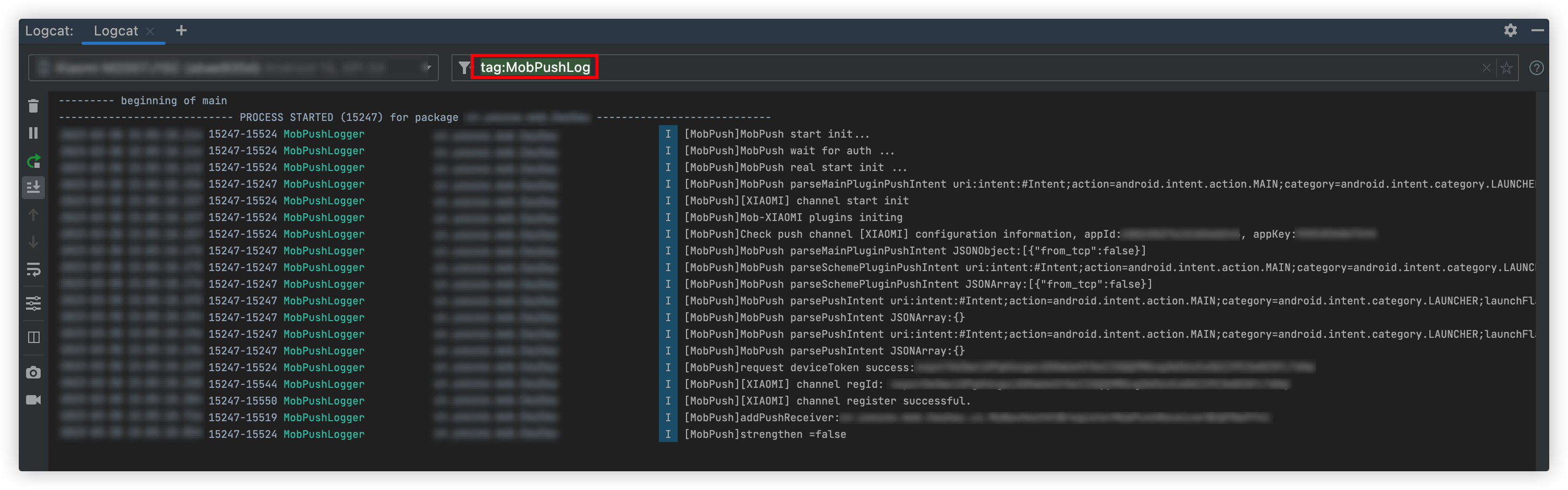
测试确认
- 确认通过gradle已拉取到资源包,包名为:“com.mob:MobSupportV1:xxxxxxxxx”;“com.mob:MobCoreULT:xxxxxxxxx”;“com.mob:MobGUIULT:xxxxxxxxx@aar”;“com.mob:PushSDK:xxx@aar”
- 确认 AppKey已经正确的写入 Androidmanifest.xml(可在app-debug.apk中的Androidmanifest查看确认)
- 确认测试手机已经调用隐私协议接口,并上传true : MobSDK.submitPolicyGrantResult(true);
- 确认测试手机(或者模拟器)已成功连入网络 + 客户端调用,不要使用网络代理和VPN,如果一切正常,启动项目后应有MobPushLog的日志信息,参考tag如下

功能进阶
Registration ID 使用说明
获取: 关于获取Registration ID,请点击查看MobPushSDK API 使用link
使用说明: 由于MobPush推送所有形式的推送最后都会转化为对 Registration ID 推送,因此 Registration ID是推送和关联用户信息必备的标识。同时为了方便线上客户准确提供信息,减少沟通成本,我们建议您完成 SDK 集成后,将Registration ID 进行存储和记录,排查问题时可将Registration ID和任务ID一起反馈,可加速排查进度







)

功能的开发))
![[LINUX]之字符串去掉前后空格](http://pic.xiahunao.cn/[LINUX]之字符串去掉前后空格)
)







